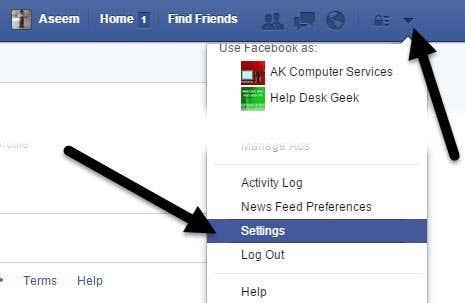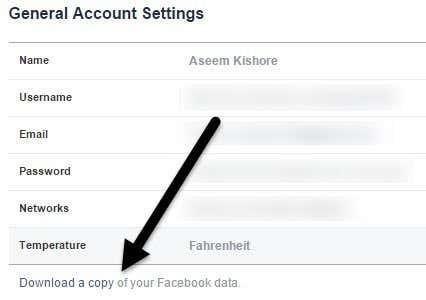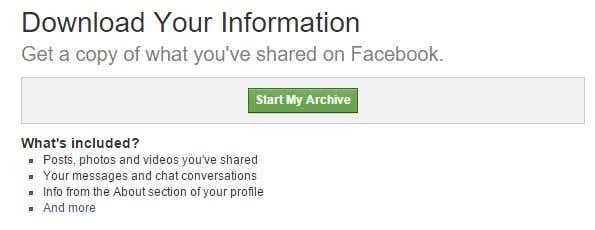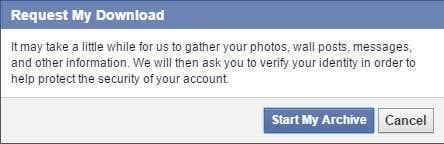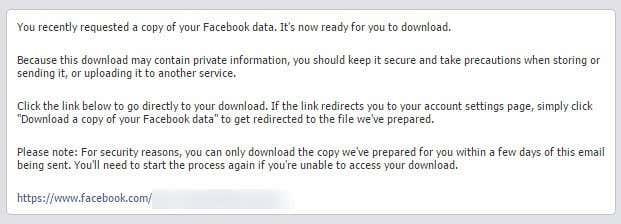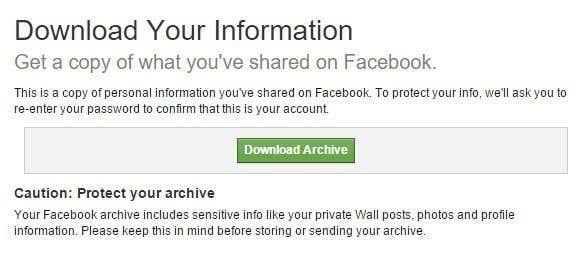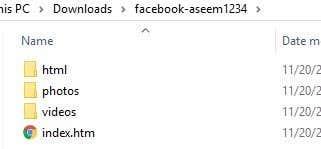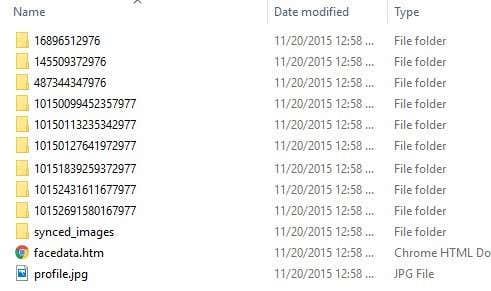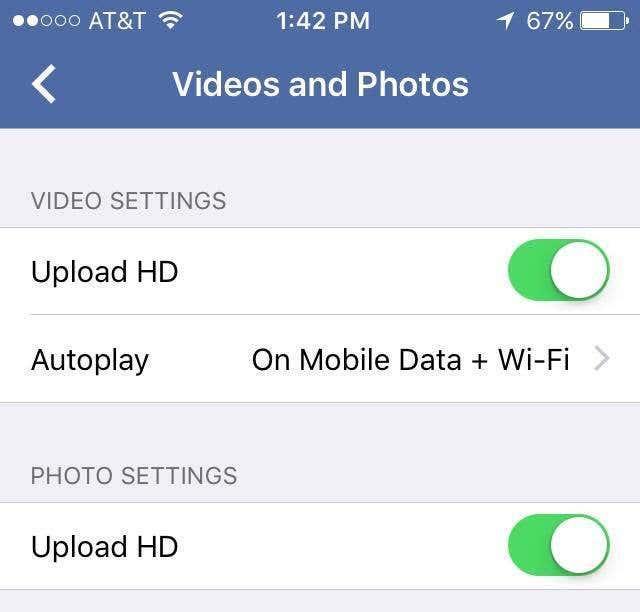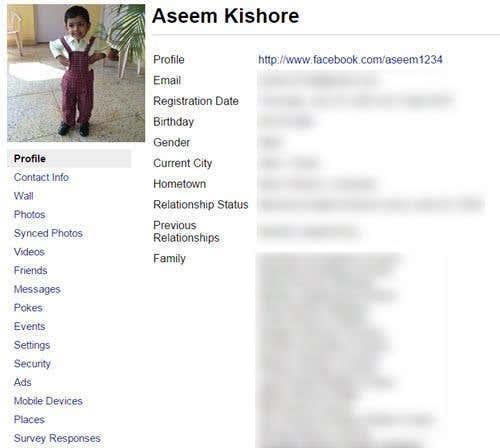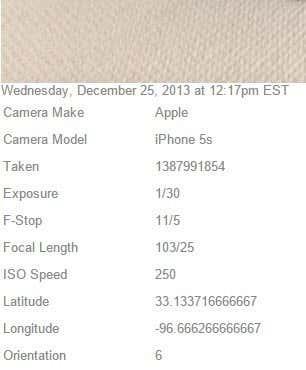Ако имате тонове снимки и видеоклипове, качени във Facebook, може да искате да изтеглите копие от всичко това по няколко причини: ако искате да архивирате данните си, ако искате да затворите акаунта си във Facebook и т.н.
Каквато и да е причината ви, има официален начин да изтеглите всичките си данни във Facebook, без да се налага да използвате приложения, плъгини или разширения на трети страни. Всички тези сайтове изискват да дадете на някой друг достъп до вашия акаунт във Facebook, което според мен е рисковано.
В тази публикация ще ви покажа как можете да изтеглите всичките си данни във Facebook, които съдържат всичките ви снимки и видеоклипове и куп други неща. Хубавото е, че всичко е много добре организирано и лесно за навигация. Всъщност е страхотно да гледаш всички неща, които Facebook е съхранил за теб.
Изтеглете Facebook снимки/видеоклипове
За да изтеглите данните си от Facebook, влезте във Facebook и след това щракнете върху малката синя стрелка в горния десен ъгъл на екрана. В долната част на менюто щракнете върху Настройки .
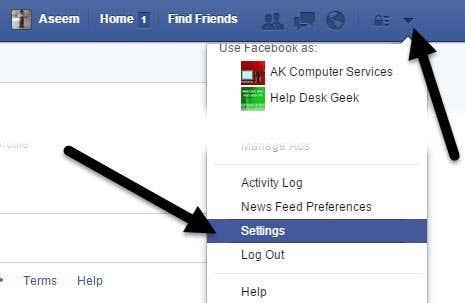
Под Общи настройки на акаунта ще видите връзка в долната част, наречена Изтегляне на копие на вашите данни във Facebook .
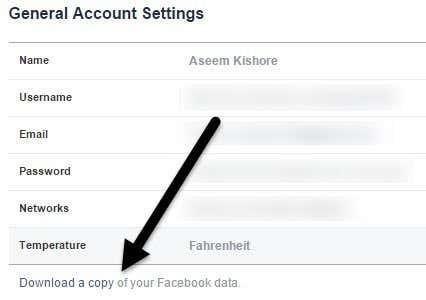
Кликнете върху тази връзка и ще получите кратко описание на вида данни, които ще съдържа вашият архив. За да стартирате архива, продължете и щракнете върху зеления бутон Старт на моя архив .
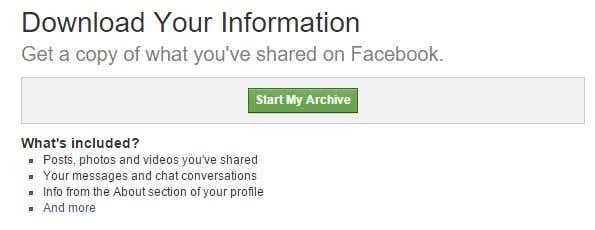
Това ще изведе друг изскачащ прозорец, където трябва да потвърдите, че искате да изтеглите архива си.
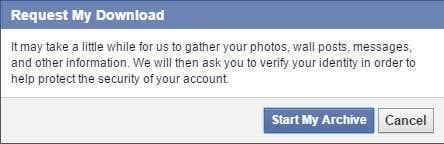
След като потвърдите, като щракнете върху втория бутон Стартиране на моя архив, ще видите съобщение, че ще получите имейл, след като архивът ви бъде завършен. След известно време трябва да получите имейл с връзка към вашия архив.
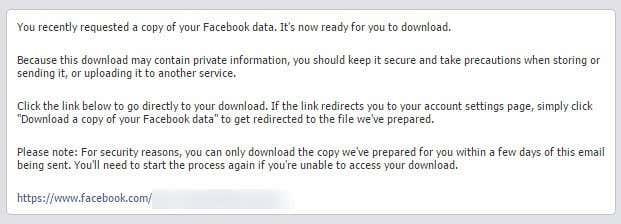
Щракнете върху връзката и ще видите бутон, наречен Изтегляне на моя архив . Ще трябва да въведете отново паролата си за Facebook, преди да можете да изтеглите архива.
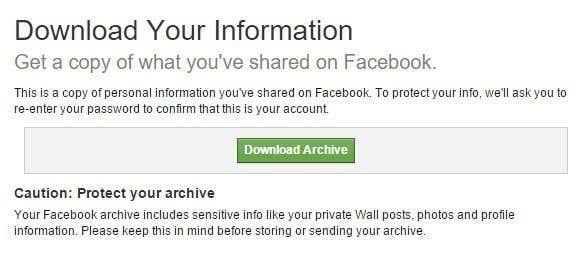
В зависимост от това колко качвате във Facebook, вашият архив може да бъде с размер няколкостотин мегабайта. Архивът ще бъде в ZIP формат, така че първо трябва да го разархивирате, за да видите съдържанието.
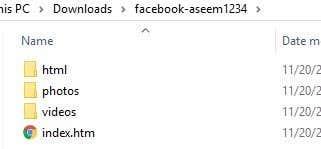
Архивът е разделен на три раздела: html, снимки и видеоклипове. Папката html съдържа всички ваши публикации, местоположения, тагове и т.н. в HTML формат, който можете да видите във вашия уеб браузър.
Папката Снимки съдържа всички ваши качени снимки и синхронизирани снимки от мобилния ви телефон. Единственото нещо е, че всеки албум е представен от цифровия код, използван от Facebook, а не от името на вашия албум.
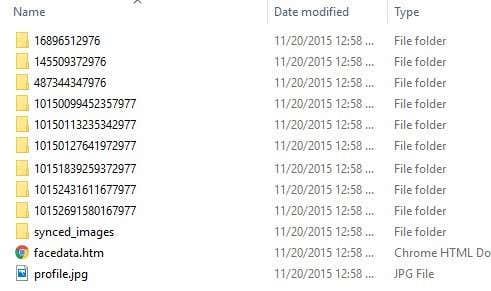
Това е малко досадно, ако имате стотици албуми във Facebook, защото ще трябва да отворите всяка папка, да видите какви снимки има вътре и след това да преименувате папката. Ако просто искате копие на всичко, това наистина не е голяма работа.
Видео папката съдържа всички ваши качени видеоклипове във формат MP4. Доколкото мога да кажа, изтеглянето от Facebook не ви дава оригиналната резолюция на файловете, които първоначално сте качили, което е малко досадно. Възможно е и защото моите снимки и видеоклипове са били качени, преди Facebook да има опция за качване с висока разделителна способност.
Въпреки това, дори и с опцията за висока разделителна способност, Facebook ще преоразмери или компресира вашите изображения и видеоклипове, ако са по-големи от 2048 пиксела или 100 KB по размер или по-големи от 1280px широки за видеоклипове. За видеоклипове и снимки се уверете, че сте задали настройката Качване в HD във вашето приложение Facebook, като отидете на Още , след това Настройки , след това Настройки на акаунта и след това Видео и снимки .
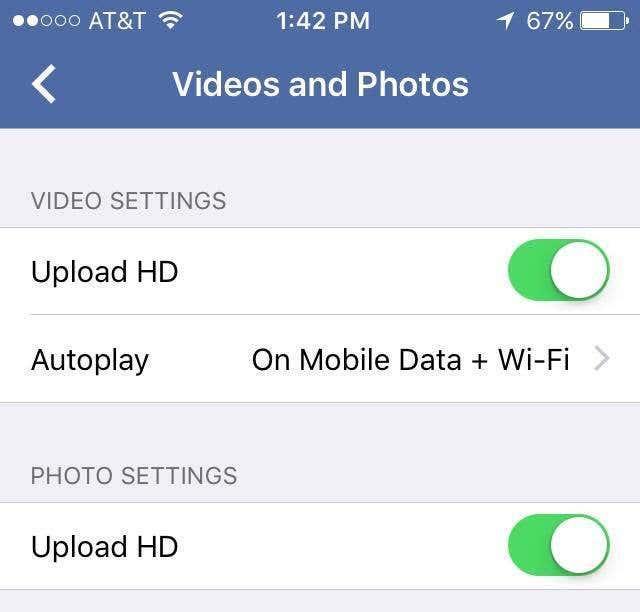
Ако щракнете върху файла index.htm, който се намира в същата папка като снимки, видеоклипове и html, тогава можете да разглеждате цялата тази информация във вашия уеб браузър в приятен формат. Можете да видите информацията си, всичко написано на стената ви, вашите приятели, съобщения, търкания, събития и други.
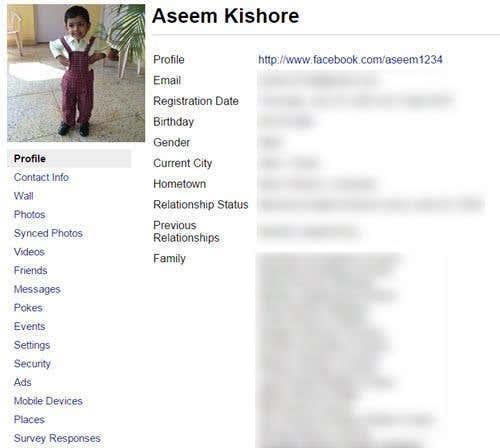
Ще видите и допълнителна информация за снимките, като например къде са направени, марка на камерата, модел на камерата, ISO скорост и т.н.
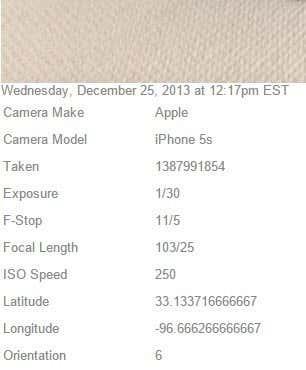
Като цяло, това е най-безопасният и най-добрият начин да изтеглите всичките си снимки и видеоклипове във Facebook, без да давате на друга произволна компания достъп до вашия акаунт. Ако имате някакви въпроси, не се колебайте да публикувате коментар. Наслади се!